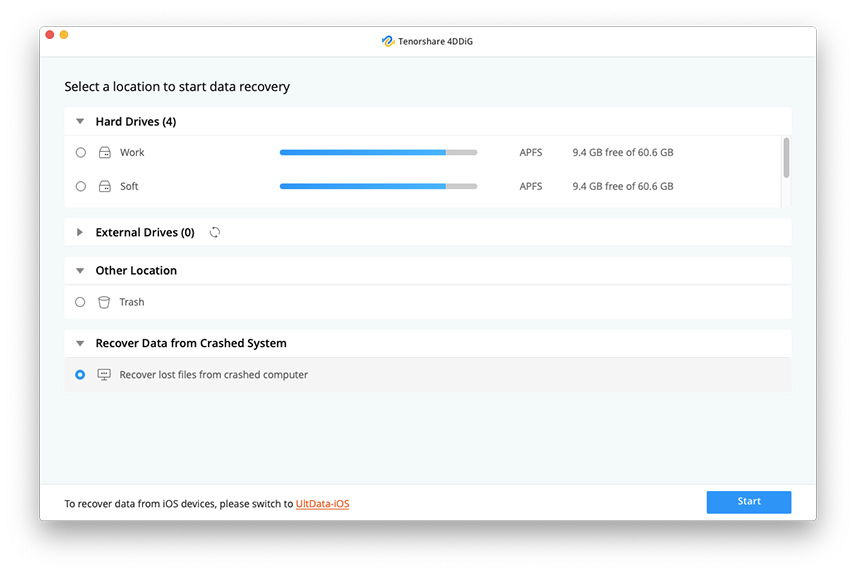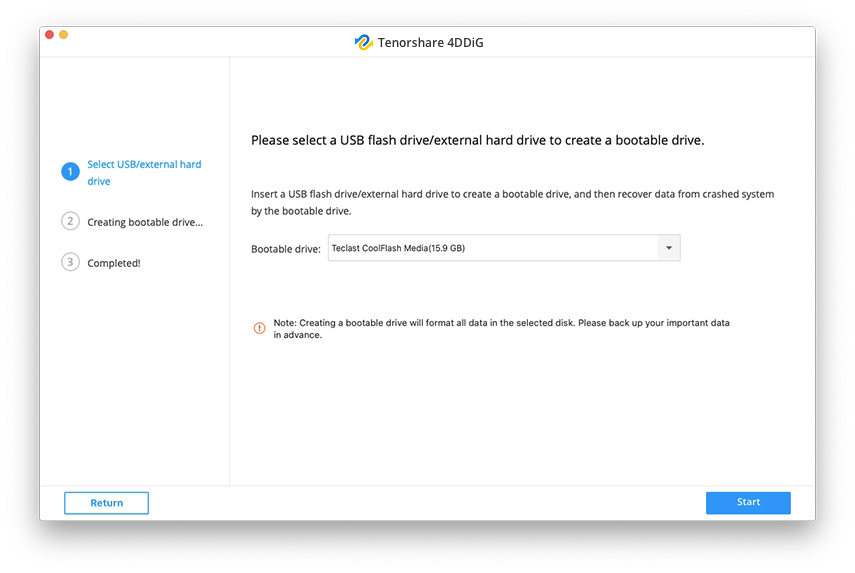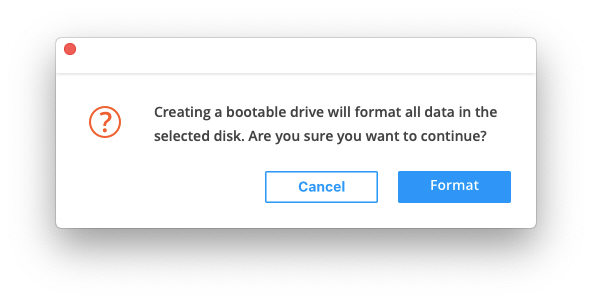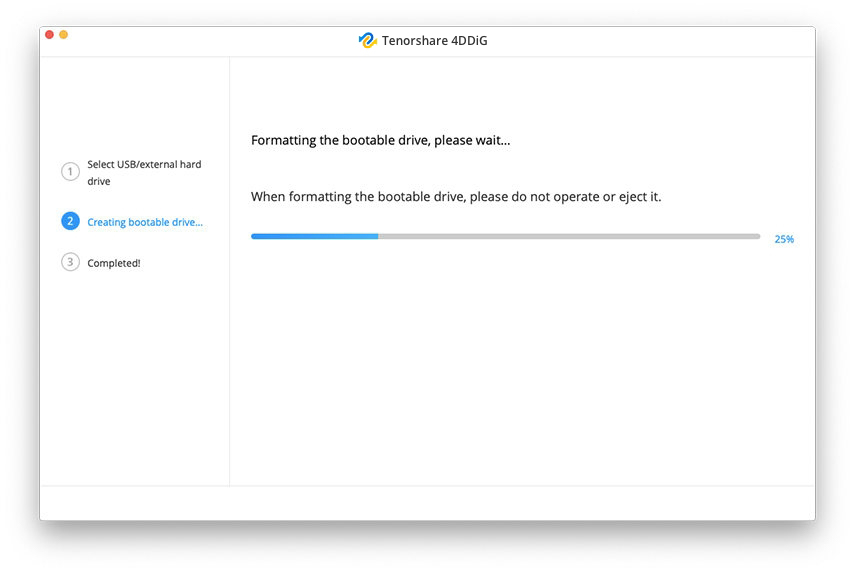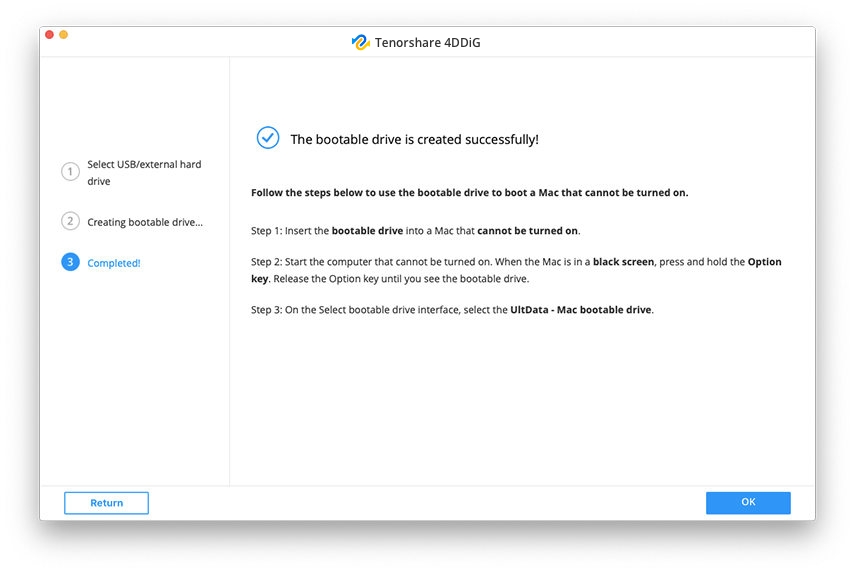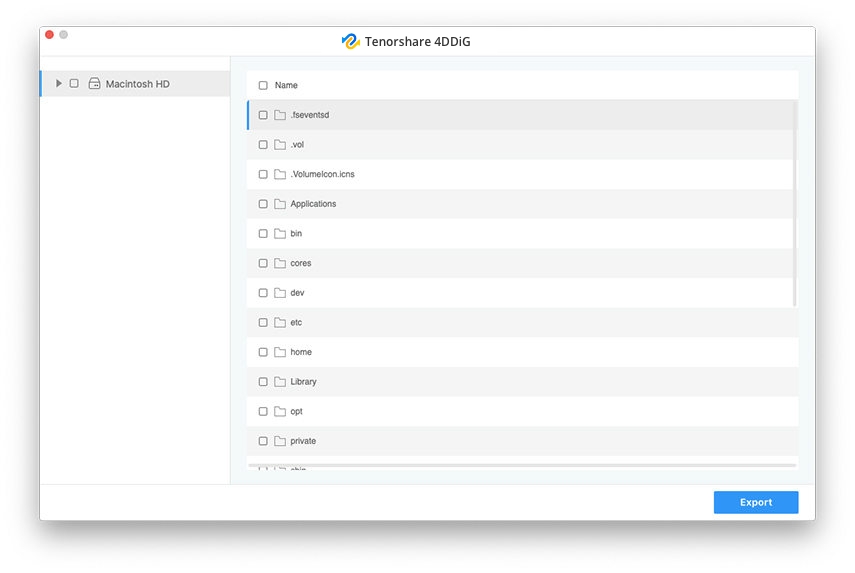I Migliori Metodi per Risolvere Macbook Pro Non Si Accende
Per utenti di Mac, il problema di Macbook non si accende è molto comuni. Nonostante non è un problema seria, di solito causa della problema software. Quando è apparso questo problema, puoi ripaparlo a te stesso, non è neccessario andare a negoizo della riparazione, quindi oggi presenterò come riparare Macbook Pro non si accende, è facile riparlo. Spero di aiutarti.
- Cosa Devi Fare Prima di Riparare il Mac Non Si Accende
- I 6 metodi per Riparare Mac che Non Si Accende
- Come Recuperare i Dati Durante Macbook Pro non Si Accende Schermo Nero
Cosa Devi Fare Prima di Riparare il Mac Non Si Accende
Prima di riparare il tuo Mabook, devi controllare per confermare se è un problema software, perché se è causa della problema hardware, ti consiglio andare al negozio di riparazione computer viccino, perché smonta il computer per riparare l'hardware è molto complicato, se tu non sia competente in Mac, è possibile causare danni secondari del tuo Macbook.
- Controlla batteria
- Controlla schermo
- Prova a riavviare
Il primo cosa devi fare è controlla l'alimentazione, alcuna volta, anche se è collegato all'alimentatore, è possibile non scaricare il tuo Macbook, cambia l'alimentatore e riprova a scaricare. Se il tuo macbook non si accende e non carica,è molto possibile c’è il problema della batteria, non causa della problema software. Se il cavo del caricabatterie del tuo Mac mostra una spia verde, ma il tuo Mac non si accende ancora, possiamo confermare non è i problemi della batteria.

C’è una situazione speciale, il Macbook accende davvero, ma a causa della problema dello schermo, non possiamo vederlo. Forese la luminosità sia al minimo, oppore c’è un difetto nello schermo. Inolre, controlla il corpo del computer per confermare non c’è danno fisico.
Non devi essere impaziente quando non si accende il mac, se il tuo Macbook è ancora surriscaldato oppure altri situazione speciale, aspetta un po’, poi prova a riavviarr il tuo Macbook, se non si accende ancora.
I 6 metodi per Riparare Mac che Non Si Accende
Entra il tuo Macbook in modalità ciclo di alimentazione
Se il cavo del caricabatterie del tuo Mac mostra una spia verde, ma non si accende ancora, puoi provare entrare modalità ciclo di alimentazione.
Rimuovi il caricabatterie dal tuo Mac, poi premi il tasto di accensione per circa dieci secondi e collega il caricabatterie al Mac mentre il tasto è ancora premuto. Aspetta altri dieci secondi, quindi avvia il Mac.
Resettare la memoria NVRAM
Puoi usare questo modo hard reset il mio mac non si accende, è un metodo molto facile, solo con alcuni passi, puoi risolvere mac in standby non si accende.
Per resettare la memoria NVRAM, devi rimuovere qualsiasi altra periferica collegata al Mac. Dopo farlo, premi il tasto di accensione, poi premere contemporaneamente i tasti Alt + Comando + R + P per circa venti secondi. Lascia andare i tasti e il tuo Mac si avvierà.
Resettare l’SMC
Questo modo risolve il problema di avvio di solito, tramite resettare il controller di gestione del sistema, è possibile riparare mac pro non si accende.
Per resettare l’SMC, permi i tasti shift + Control + Option keys e premi il tasto di accensione. Premi i tasti per circa dieci secondi, quindi rilasciali.
Infine premi il pulsante di accensione per avviare il Mac, il problema di macbook air non si accende schermo nero è risolto.
Riavviare Mac in Modalità Sicura
Quando il tuo Mac mini non si accende e non puoi risolverlo con i modi precenti. Prova entrare il tuo Mac in modalità sicura, questa modalità è per esaminare il problema per trovare la ragione e risolverlo.
Per entrare in modalità sicura, premi i tasti Shift e Power insieme per alcuni secondi. Rilascia il tasto Shift quando vedi la schermata di accesso. Una messagio sarà apparso nella parte superiore dello schermo che ti ricorda è già entrata in modalità sicura.
Utilizza l’Utility Disk
Il problema di hard disk forse causa il Mac in standby non si accende, possimo utilizzo l’Utility Disk risolverlo in questo situazione.
In primo, devi conferma il tuo Mac è chiuso, poi premi i tasti “Comando” e “R” fino a apparirà il logo Apple. Seleziona il ‘Utility Disco’ dopo entrato , preme il disco che forse ha il problema, infine premi il tasto ‘S.O.S’.
Reinstalla macOS del tuo Mac
L’ultimo metodo per risolvere il problema di mac non si accende più è reinstallare macOS, questo modo risolve i problemi più seri di solito ,perché devi installare una versione nuova e intatta di macOS. L’operazione è semplice, premi i tasti “Comando” e “R” per entrare la modalità di ripristino primo, poi seleziona ‘Reinstallazione macOS’.
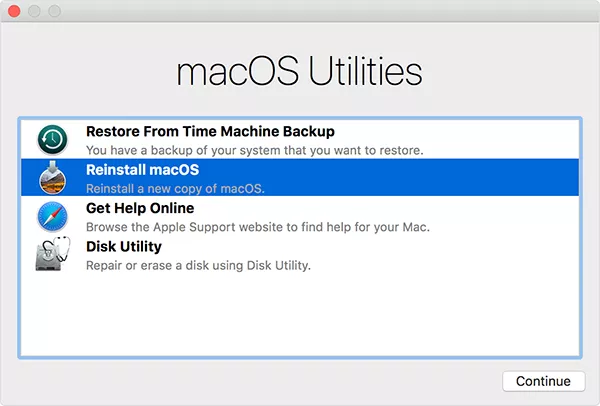
Come Recuperare i Dati Durante Macbook Pro non Si Accende Schermo Nero
Purtroppo, se non risolve il problema di mac book pro non si accende ancora con i metodi sopra, è meglio inviarlo a Apple Genius Bar per riparlo. Ma com’è i dati nel tuo Mac, per quelli importante dati, come trasfire i dati da Mac a un’altro dispositivo quando Mac non si accende schermo nero. Non preoccuparti, c’è un strumento utile può aiutarti recuperare i dati da un Macbook Pro non è disponibile. Tenorshare 4DDiG- Mac Data Recovery, un software di recuperare i dati da quasi tutti i casi di perdita di dati sulla tua Mac.
Ora vediamo come utilizzarlo recupera i dati da un Macbook Pro non è disponibile.
- Prepara un Mac funzionante e un flash USB o un disco esterno, e scarica il programma sul computer.
Avvia il programma e seleziona ’Recover Data from Crashed System’ e clicca ’Start’.

Ora inserisce il tuo flash USB o disco esterno nel Mac avviabile. Nell'opzione "Bootable drive", utilizzando l'elenco a discesa selezionare il disco appena inserito, quindi premere "Start".

Nota. È necessario prima formattare il tuo flash USB o disco esterno selezionato per cancellare tutti i dati ed eseguire il backup dei dati importanti in anticipo. Clicca ‘Format’ per continuare.

Il programma avvia la formattazione del disco, quindi crea un sistema avviabile. (Non scollegare il flash USB o disco esterno durante l'esecuzione del programma) , il processo richiederà un po 'di tempo.

Ti chiederà il programma quando il processo è finito.

Ora inserisce il tuo flash USB o disco esterno al tuo Mac non si accende.
- Avvia il computer Mac in cui si è verificato un errore tenendo contemporaneamente premi il pulsante "Opzione".
- Quando si accede all'interfaccia di selezione del disco, rilasciare il pulsante "Opzione" e selezionare "UltData - Mac" per avviare il disco.
Dopo essere entrati nel sistema, puoi scegliere i dati da esportare, quindi toccare "Export".

Con questo modo, puoi continuare a vissulizzare quelli file importanti su un’altro Mac durante il tuo vecchio Mac sta riparando, evita di ritardare il tuo lavoro o di causare la perdita di dati durante riparazione. Inoltre, Tenorshare 4DDiG- Mac Data Recovery può anche recupare i dati da un Mac in crash, ti aiuta di non perdere nessuno dati.
Conclusione
Nonostante il tuo nuovo Mac pro o un’altro vecchio, è meglio pulisci regolarmente i file spazzatura e liberare lo spazio del disco per evitare alcuni problemi software. Se affronta il problema seria e non risolverlo a te stesso, prima di andare in riparazione usa Tenorshare 4DDiG- Mac Data Recoveryc recupera i dati per garantire la completezza dei dati.
Esprimi la tua opinione
Esprimi la tua opinione
Crea il tuo commento per Tenorshare articoli
- Tenorshare 4uKey supporta come rimuovere la password per il tempo di utilizzo schermo iPhone o iPad senza perdita di dati.
- Novità Tenorshare: iAnyGo - Cambia la posizione GPS su iPhone/iPad/Android con un solo clic.
- Tenorshare 4MeKey: Rimuovere il blocco di attivazione di iCloud senza password/Apple ID.[Supporto iOS 16.7].